Probléma
- "Nem sikerült a modulfrissítés" hibaüzenetet kapja az ESET-termék használata során

Megoldás
![]() macOS-felhasználók: Hiba a fájl letöltésekor és Nem sikerült a modulfrissítés hibaüzenetek az ESET Cyber Security Pro használata során
macOS-felhasználók: Hiba a fájl letöltésekor és Nem sikerült a modulfrissítés hibaüzenetek az ESET Cyber Security Pro használata során
![]() Android-felhasználók: Az ESET Mobile Security for Android az ”Ellenőrizze az Internetkapcsolatot és próbálja újra” üzenetet jeleníti meg
Android-felhasználók: Az ESET Mobile Security for Android az ”Ellenőrizze az Internetkapcsolatot és próbálja újra” üzenetet jeleníti meg
-
Ellenőrizze, hogy a program legfrissebb verzióját használja-e.
-
Ellenőrizze, hogy a merevlemez partícióján (például
C:\), ahová az ESET-termék telepítve van, elegendő-e a szabad lemezterület (legalább 1 GB). -
Távolítson el minden, korábban telepített víruskereső programot.
-
Ha valamilyen más gyártó tűzfalprogramját használja, akkor adja hozzá az ESET-et a tűzfal kivételeihez. Amennyiben ESET tűzfalat használ, ugorja át ezt a lépést.
-
Ha nem használ ESET Bridge proxyt a frissítések letöltéséhez:
-
Nyomja meg az F5 billentyűt a További beállítások megnyitásához.
-
Kattintson a Frissítésre, azon belül a Profilok → Frissítések → Kapcsolati beállítások pontra. Itt a Proxy mód legördülő menüben válassza ki a Proxyszerver használatának mellőzése lehetőséget, majd kattintson az OK gombra.
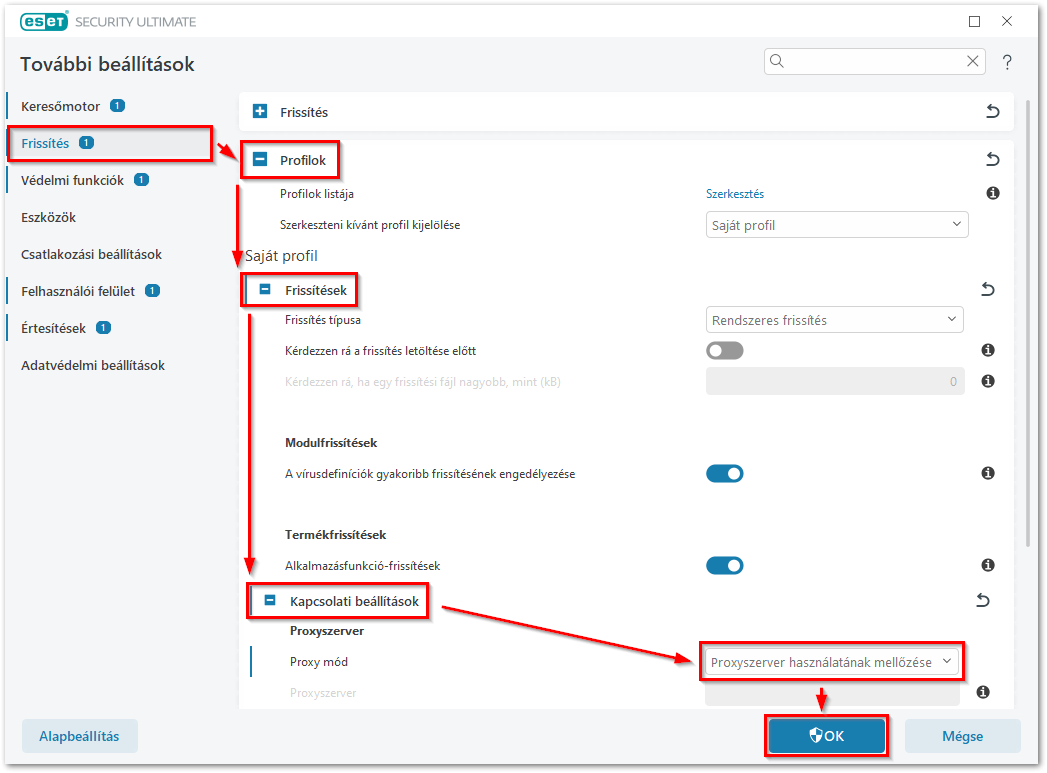
-
Ellenőrizze a kommunikációt az ESET frissítési szervereivel:
-
Nyomja le a Windows
 gomb + R billentyűkombinációt, majd a megjelenő szövegmezőbe írja be a következőt:
gomb + R billentyűkombinációt, majd a megjelenő szövegmezőbe írja be a következőt: cmdés nyomja le az Enter billentyűt. -
Gépelje be a megjelenő ablakba a következőt:
ping update.eset.comés nyomja le az Enter billentyűt. -
Amennyiben tud kapcsolódni a frissítési szerverhez, a következő szöveget fogja látni: Reply from... (Válasz…) ezt követően pedig az elérni kívánt szerver IP címe lesz látható.

-
Amennyiben továbbra sem tud frissíteni vegye fel a kapcsolatot a terméktámogatási csapatunkkal.
